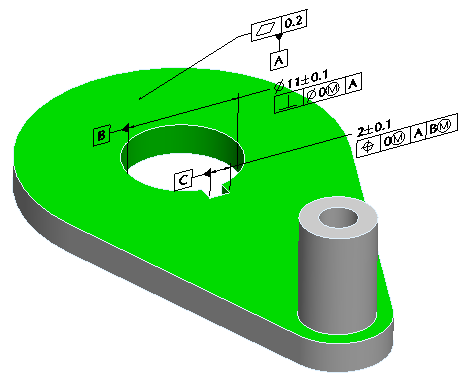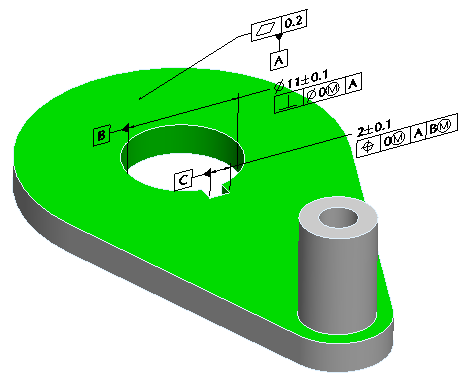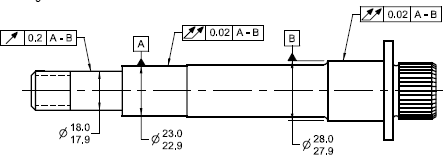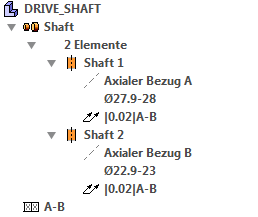Allgemeine alternative Workflows
Bezugsreferenz eines Referenzbezugssystems ändern
Nachdem Sie ein Modell teilweise vervollständigt haben, müssen Sie ggf. ein oder mehrere referenzierte
Bezugs-KEs eines
Referenzbezugssystems ändern.
In dem oben dargestellten Modell ist das Bezugs-KE C beispielsweise ein Nut-KE. Nachdem Sie das Modell teilweise vervollständigt haben, müssen Sie ggf. das Wellen-KE als Bezugs-KE C referenzieren. Gehen Sie dazu wie folgt vor:
1. Fügen Sie das Wellen-KE hinzu, und legen Sie es als Bezugs-KE fest. Es wird automatisch die nächstverfügbare Bezugs-KE-Beschriftung hinzugefügt (z.B. "D").
2. Ordnen Sie die Welle vor dem Bezugs-KE C, dem Nut-KE, um.
3. Editieren Sie das Referenzbezugssystem A|B|C, und wählen Sie "D" als tertiäres Bezugs-KE aus. Alle geometrischen Toleranzen, die das Referenzbezugssystem referenzieren, werden automatisch aktualisiert.
4. Klicken Sie mit der rechten Maustaste auf "Planarer Bezug C" (Planar Datum C), und wählen Sie Löschen (Delete) im Kontextmenü aus.
5. Klicken Sie mit der rechten Maustaste auf "Axialer Bezug D" (Axial Datum D), und wählen Sie Beschriftung ändern (Change Label) im Kontextmenü aus. Geben Sie "C" als Beschriftung ein, und klicken Sie auf OK (OK).
Sich selbst referenzierende Bezugs-KEs definieren
Die Abbildung unten (aus ASME Y14.5-2009) ist ein Beispiel für sich selbst referenzierende Bezugs-KEs. Das bedeutet, die Bezugs-KEs A und B werden durch einen Rundlauf zu Bezug A-B definiert. Daher ist für diese Bedingung ein spezieller Workflow erforderlich. Aufgrund der Tatsache, dass diese KEs sich selbst referenzieren, wird nur ein primärer Bezug in GD&T Advisor unterstützt.
Gehen Sie wie folgt vor, um einen sich selbst referenzierenden primären Bezug hinzuzufügen:
1. Wählen Sie KE hinzufügen (Add Feature), und wählen Sie zwei koaxiale Zylinder oder zwei parallele Ebenen aus, die einen der folgenden KE-Typen bilden:
◦ Zylindrische Gruppe
◦ Kozylindrische Gruppe
◦ Planare Gruppe
◦ Koplanare Gruppe
2. Geben Sie die gewünschten Steuerungen im Schaltpult an, und wählen Sie anschließend Akzeptieren (Accept) aus. Das KE wird zum Modell hinzugefügt. Das KE umfasst zwei Unter-KEs.
3. Editieren Sie das erste Unter-KE, wählen Sie "Bezugs-KE" (Datum Feature) und dann Akzeptieren (Accept) aus.
4. Editieren Sie das zweite Unter-KE, wählen Sie "Bezugs-KE" (Datum Feature) und dann Akzeptieren (Accept) aus.
5. Wählen Sie Referenzbezugssystem hinzufügen... (Add DRF...), und definieren Sie einen gemeinsamen Bezug (z.B. A-B).
6. Editieren Sie das erste Unter-KE, und wenden Sie die entsprechende geometrische Toleranz an, indem Sie den gemeinsamen Bezug referenzieren, und wählen Sie dann Akzeptieren (Accept) aus.
7. Editieren Sie das zweite Unter-KE, und wenden Sie die entsprechende geometrische Toleranz an, indem Sie den gemeinsamen Bezug referenzieren, und wählen Sie dann Akzeptieren (Accept) aus.
Der KE-Baum ähnelt nach Abschluss des Vorgangs der Abbildung unten.